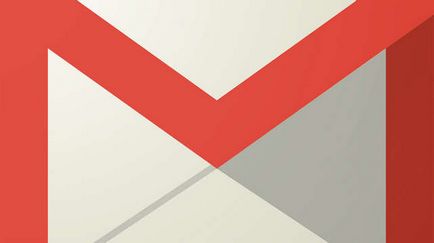Ce se întâmplă dacă BIOS-ul nu vede unitatea flash USB bootabil de pe computer sau laptop cauza si modul de a rezolva
Se pornește computerul cu unitatea externă poate fi necesar să reinstalați sau să restabilească funcționalitatea sistemului de operare în cazul oricărei defecțiuni sau apariția de malware.
În cazul în care BIOS-ul nu vede unitatea flash USB
BIOS-ul nu se poate vedea unitatea flash în mai multe cazuri: eșec USB-drive. intrare incorectă unitate USB bootabil sau pur și simplu nu a făcut BIOS setarea corectă sau UEFI.
flash drive înregistrate incorect
disc incorectă intrării de încărcare - una dintre cele mai comune cauze ale problemelor atunci când încearcă să pornească de pe cartela de memorie. Pentru a înregistra o mai bună utilizare a programului «Rufus», acesta va încărca stick-ul absolut orice sistem de operare, ceea ce ridică probleme pentru majoritatea celorlalte programe.
Instrucțiuni pentru pregătirea stick-ul prin Rufus:
UEFI BIOS - ce este și cum funcționează
Verificați boot de pe unitatea USB
Dacă porniți sau reporniți computerul, unitatea flash nu este detectat, este necesar să se stabilească în mod corect prioritatea de boot BIOS.
• După introducerea BIOS-ul trebuie să mergeți la fila «Boot»;
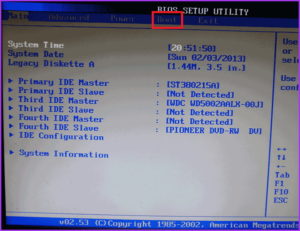
• Următoarele ar trebui să meargă la elementul «Boot Device Priotiry» (pe unele placi de baza pot avea un nume de meniu diferit);
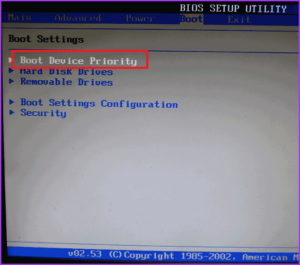
• În fereastra care apare, selectați unitatea dorită.
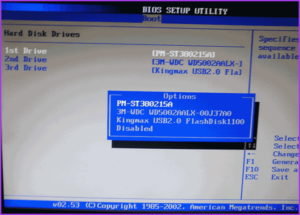
Metode de boot de pe unitatea USB în UEFI
Când lucrați cu UEFI este încă mai ușor, cu toate că, în unele cazuri, pot exista probleme neprevăzute. Metodele pornesc de la un card flash sub UEFI va fi prezentat în Exemplul Asus placa de baza:
• Dacă trebuie să porniți computerul în mod continuu de la o unitate externă. selectați dispozitivul în prioritatea de pornire. După aceea, computerul va trece de la stick-ul la punct, până când se va extrage din nou, sau nu se schimba prioritatea de pornire;

• Pentru o singură pornire de unitate USB ar trebui să deschidă meniul de pornire și selectați unitatea dorită. După repornirea computerului încărcarea va avea loc de pe hard disk-ul într-un mod normal de;
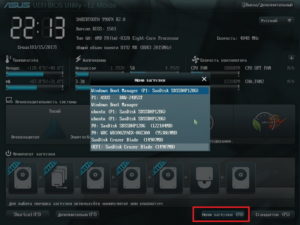
Dacă tot nu
Sisteme de operare mai vechi (Windows 7 și mai sus), precum și unele distribuții Linux nu acceptă în UEFI boot-area. Pentru a remedia situația, trebuie să activați operarea cu un sistem de operare fără suport. Acest lucru se poate face în felul următor:
• În primul rând, aveți nevoie pentru a merge în setările avansate;
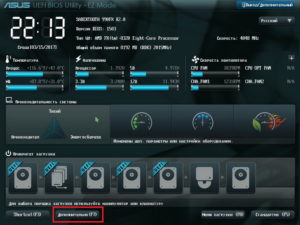
• Vezi meniul „Încărcare“, în ea selectați „Safe boot“;
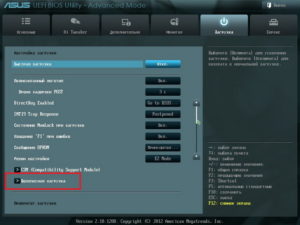
• ar trebui să selecteze „alte sisteme de operare“, punctul „de tip sistem de operare“. După aceea veți porni în mod normal, toate sistemele de operare, ca cele mai noi (Windows 10) și mai vechi (Windows XP, 7).
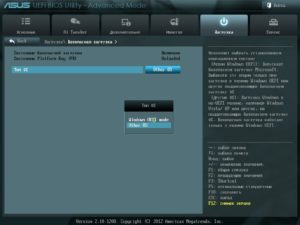


Care este sistemul de operare? Tipuri de sisteme de operare

CCleaner - cum să curățați calculatorul de praf?
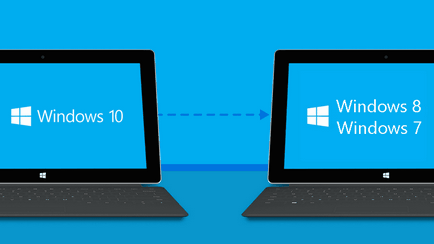
Cum să se rostogolească înapoi la Windows 10 sau Windows 7 8.1

Conturi și siguranța familiei pentru Windows 10

Cum de a stabili bug-uri și isdone.dll unarc.dll

Cum de a înregistra Yandex Mail